728x90
nginx 설치
sudo apt-get install nginx
nginx 서버 블록 설정
nginx 설정 파일 수정
sudo vi /etc/nginx/nginx.conf
http {} 블록 안에 아래의 구문 추가
include /etc/nginx/sites-enabled/*.conf; // sites-enabled 디렉토리에서 서버 블록을 찾도록 지시
server_names_hash_bucket_size 64; // 도메인이름 분석하는데 할당되는 메모리 양서버 블록 파일 만들기 및 설명
sudo vi /etc/nginx/sites-available/j5d202.p.ssafy.io.conf
- 기본 포트인 80을 listen하도록 합니다. 기본 포트를 변경하려면
conf/nginx.conf의listen을 수정합니다. HTTPS연결을 위해 리다이렉트 해줍니다. 이렇게 하면 443 port로 리다이렉트되어,server_name에 설정해 둔 domain에 해당하는 곳으로 요청하게 됩니다.- 장고 관련 처리는
/api/v1으로 보낼 것입니다.proxy_pass로는WSGI중 하나인gunicorn의 소켓을 사용하여 처리했으며, 이는 ubuntu에서localhost로 간주됩니다.- (중요!!) 따라서 django의
settings.py의ALLOWED_HOST에 localhost가 있어야 합니다!! 그렇지 않으면 에러가 발생합니다. 😕
- (중요!!) 따라서 django의
- 이로서 클라이언트 측에는 포트 번호 및 정확한 경로를 보여주지 않으면서 올바르게 리다이렉트 할 수 있게 되었습니다.
server {
listen 443 ssl;
listen [::]:443 ssl;
server_name j5d202.p.ssafy.io www.j5d202.p.ssafy.io;
ssl_certificate /home/ubuntu/docker_volume/fullchain.pem;
ssl_certificate_key /home/ubuntu/docker_volume/privkey.pem;
root /home/ubuntu/dist;
index index.html;
location / {
try_files $uri $uri/ /index.html;
}
location /api/v1 {
proxy_pass http://unix:/home/ubuntu/Together/backend/gunicorn.sock;
proxy_redirect off;
charset utf-8;
proxy_set_header X-Real-IP $remote_addr;
proxy_set_header X-Forwarded-For $proxy_add_x_forwarded_for;
proxy_set_header X-Forwarded_proto $scheme;
proxy_set_header X-NginX-Proxy true;
}
}
server {
listen 80;
listen [::]:80;
server_name j5d202.p.ssafy.io www.j5d202.p.ssafy.io;
return 301 https://$server_name$request_uri;
index index.html index.htm;
}서버 블록 파일 활성화
이제 서버 블록 파일을 만들었으니 nginx가 방문자에게 파일을 제공할 수 있도록 활성화합니다.
이를 위해 sites-enabled 디렉토리에 각 서버 블록에 대한 심볼릭 링크를 생성합니다.
sudo ln -s /etc/nginx/sites-available/j5d202.p.ssafy.io.conf /etc/nginx/sites-enabled/j5d202.p.ssafy.io.conf
nginx 관련 명령어
$ sudo apt install nginx
$ sudo systemctl start nginx
$ sudo systemctl stop nginx # nginx 서비스 중단
$ sudo systemctl reload nginx # nginx 설정 리로드
$ sudo nginx -t # nginx 설정 체크 (test)SSL 설치 및 설정
letsencrypt 설치
sudo apt-get install letsencrypt
nginx 중지 (도커로 띄워놓지 않은 상태입니다)
sudo systemctl stop nginx
인증서 발급
sudo letsencrypt certonly --standalone -d j5d202.p.ssafy.io
- 정상적으로 발급되었을 경우 /etc/letsencrypt/live/{도메인 네임}에 키 값을 얻을 수 있습니다.
SSL 옮기기
$ sudo cp /etc/letsencrypt/live/j5d202.p.ssafy.io/fullchain.pem <사용할 폴더>
$ sudo cp /etc/letsencrypt/live/j5d202.p.ssafy.io/privkey.pem <사용할 폴더>nginx conf 수정
server {
listen 443 ssl;
listen [::]:443 ssl;
server_name j5d202.p.ssafy.io www.j5d202.p.ssafy.io;
ssl_certificate <사용할 폴더 path>/fullchain.pem
ssl_certificate_key <사용할 폴더 path>/privkey.pem
root /home/ubuntu/dist;
index index.html;
location / {
try_files $uri $uri/ /index.html;
}
location /account {
proxy_pass https://localhost:8080;
proxy_redirect off;
charset utf-8;
proxy_set_header X-Real-IP $remote_addr;
proxy_set_header X-Forwarded-For $proxy_add_x_forwarded_for;
proxy_set_header X-Forwarded_proto $scheme;
proxy_set_header X-NginX-Proxy true;
}
location /accounts {
proxy_pass https://localhost:8080;
proxy_redirect off;
charset utf-8;
proxy_set_header X-Real-IP $remote_addr;
proxy_set_header X-Forwarded-For $proxy_add_x_forwarded_for;
proxy_set_header X-Forwarded_proto $scheme;
proxy_set_header X-NginX-Proxy true;
}
}
server {
listen 80;
listen [::]:80;
server_name j5d202.p.ssafy.io www.j5d202.p.ssafy.io;
return 301 https://$server_name$request_uri;
index index.html index.htm;
}nginx 시작
sudo systemctl start nginx
HTTPS 연결 성공




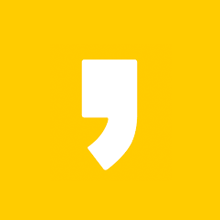
최근댓글